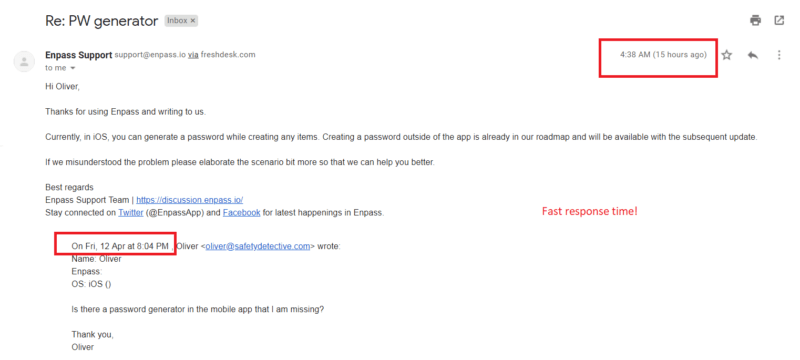รีวิว Enpass: สรุปย่อโดยผู้เชี่ยวชาญ
Enpass เป็นผู้จัดการรหัสผ่านที่ค่อนข้างแปลกอยู่เล็กน้อยเพราะมันค่อนข้างเก๋เหมือนกับ LastPass และส่วนใหญ่มันยังขับเคลื่อนโดยแอปมือถือเหมือนกับ Myki… นอกจากนี้ยังมีวิธีการในการใช้งานมากมายอย่าง Dashlane
Enpass เป็นประเภทที่อยู่ตรงกลาง ในขณะที่ไม่ได้ดีเท่าผู้จัดการรหัสผ่านอื่นๆ เหล่านี้ แต่ Enpass ก็ทำหน้าที่ได้ในฐานะโปรแกรมจัดเก็บรหัสผ่านที่ไม่มีส่วนเสริมเพิ่มเข้ามา มันมีฟีเจอร์เจ๋งๆ บางอย่าง เช่น การซิงค์อุปกรณ์ต่างๆ บนคลาวด์, เครื่องมือสร้างรหัสผ่าน (บนแอปเดสก์ท็อปและเวอร์ชั่นส่วนเสริม) และการสำรองข้อมูลโดยอัตโนมัติ แต่มันก็ไม่ได้อยู่ในระดับเดียวกันกับ RoboForm หรือแม้แต่ Zoho Vault (ซึ่งฉันไม่ใช่แฟนของผู้จัดการรหัสผ่านเหล่านี้สักเท่าไหร่) เลย
ฉันรีวิวผู้จัดการรหัสผ่านมามากกว่า 70 โปรแกรมและให้รีวิวที่ซื่อตรงกับคุณที่สุดเกี่ยวสิ่งที่คุณต้องรู้: Enpass เป็นผู้จัดการรหัสผ่านที่ใช่สำหรับคุณไหม?
ฟีเจอร์ของ Enpass
Enpass ทำในสิ่งที่ต้องทำได้ดี แต่มันก็ทำอะไรไม่ได้มากนัก มันจัดเก็บรหัสผ่านและข้อมูลอื่นๆ ที่คุณต้องการเก็บได้อย่างปลอดภัยและนอกจากนี้มันยังมีฟีเจอร์เจ๋งๆ บางอย่าง
Enpass เป็นผู้จัดการรหัสผ่านที่ค่อนข้างพื้นฐานซึ่งไม่ใช่เรื่องไม่ดีหากนั่นคือสิ่งที่คุณกำลังมองหา มันมีฟีเจอร์พื้นฐานที่คู่แข่งหลักอื่นๆ ทั้งหมดมี แต่มันไม่มีอะไรที่มากกว่านั้นสักเท่าไหร่เลย โปรแกรมจะจัดเก็บรหัสผ่านและให้ตัวเลือกในการจัดเก็บข้อมูลทางการเงินอันเป็นความลับกับคุณ ดังนั้นคุณสามารถใช้มันเป็นกระเป๋าเงินเสมือน: จัดเก็บข้อมูลบัตรเครดิตของคุณ ข้อมูลธนาคารและบัตรประชาชนส่วนบุคคลได้ที่นี่!
สามารถใช้งาน Enpass ได้ในหลายๆ วิธี – แอปเดสก์ท็อป แอปมือถือและส่วนเสริมสำหรับเว็บเบราว์เซอร์หลักๆ ได้รับการออกแบบมาเป็นอย่างดี
ฉันเขียนรีวิวนี้โดยใช้แอปเดสก์ท็อป เพราะดูเหมือนว่ามันจะเข้าถึงฟีเจอร์ทั้งหมดได้ แต่ฉันก็ตรวจสอบแอปมือถือและส่วนเสริมเบราว์เซอร์อยู่บ้างเพื่อความสุขในการอ่านของคุณ
ส่วนเสริมเบราว์เซอร์
Enpass ทำบางสิ่งที่ค่อนข้างแปลกที่นี่: เมนู “เริ่มแบบรวดเร็ว” รวมลิงก์ในการติดตั้งส่วนเสริมมาให้ด้วย –
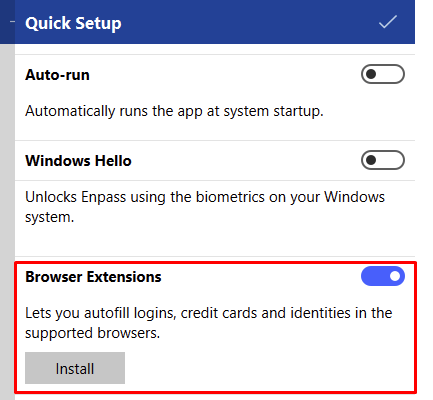
แต่ที่จริงแล้วการคลิกที่นั่นจะนำคุณไปยังหน้าการติดตั้งส่วนเสริมเฉพาะสำหรับ Microsoft Edge เท่านั้นซึ่งฉันไม่ต้องการใช้
มันเป็นตัวเลือกการออกแบบที่ค่อนข้างแปลก โดยเฉพาะอย่างยิ่งเมื่อคุณพิจารณาว่า Enpass มีให้บริการใน MacOS, Linux, Android และ iOS ดังนั้นคุณคงคิดว่ามันจะต้องมีตัวเลือกสำหรับส่วนเสริมเบราว์เซอร์ที่มากกว่านี้
ฉันลองแก้ไขปัญหานี้โดยการค้นหา “ส่วนเสริม Enpass สำหรับ Chrome” และเพิ่มมันด้วยตัวเอง สามารถติดตั้งได้ภายในคลิกเดียว แต่หากมันติดตั้งได้ง่ายขนาดนี้ ทำไมแอปถึงไม่มีลิงก์เพื่อติดตั้งล่ะ?
อย่างไรก็ตามฉันลองเข้าสู่ระบบบนส่วนเสริมเบราว์เซอร์และพบลูกเล่นเล็กๆ น้อยๆ สุดเจ๋งนี้เท่านั้น:
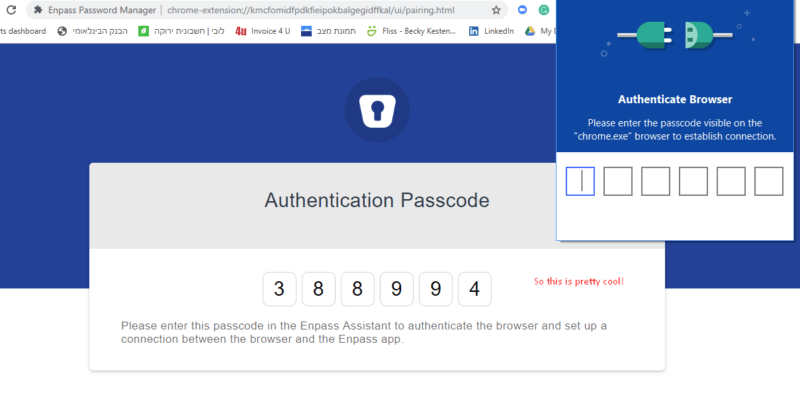
เมื่อฉันกรอกรหัส ก็มีสิ่งนี้ทิ้งไว้บนหน้าจอของฉัน
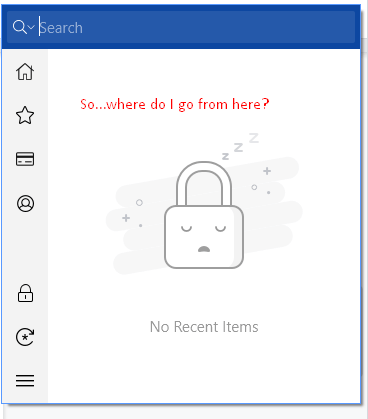
ฉันคิดว่าคุณคงต้องเรียนรู้เกี่ยวกับแอปเว็บด้วยตัวเองก่อนที่จะลองอะไรกับส่วนเสริมเบราว์เซอร์เพราะสัญลักษณะเหล่านี้ไม่มีความหมายอะไรเลยสำหรับฉัน
มันกลายเป็นว่า:
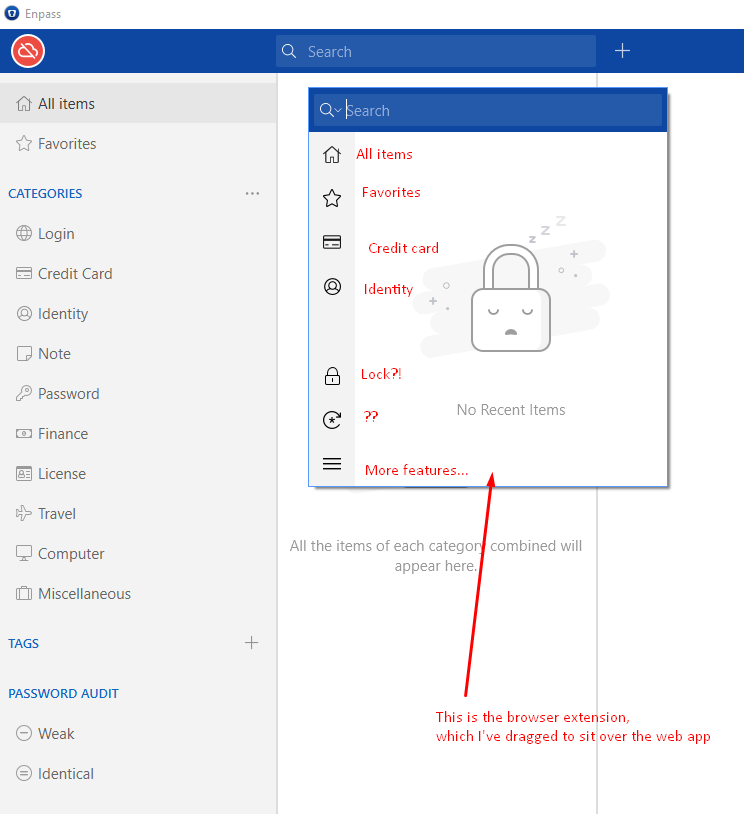
(และ ‘??‘ คือเครื่องมือสร้างรหัสผ่าน)
นี่ค่อนข้างสับสนเล็กน้อย แต่ก็นะ หลังจากที่ฉันรู้แล้วว่าอะไรเป็นอะไร (มันจะตายไหมเนี่ย Enpass ถ้าจะใส่ป้ายกำกับหรือคำอธิบายไว้ในไอคอนของคุณสักหน่อยเนี่ย?) มันก็ค่อนข้างเป็นประโยชน์และเจ๋งอยู่เหมือนกัน
อีกหนึ่งสิ่งที่เจ๋งที่ฉันชอบจากแอปเว็บคือคุณสามารถค้นหาข้อมูลที่คุณบันทึกได้โดยตรง –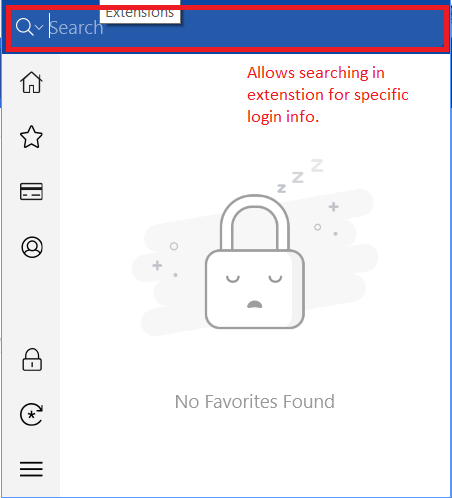
ตอนนี้ทุกอย่างก็กระจ่างแล้ว นี่คือฟีเจอร์สุดเจ๋งที่ Enpass มี
เครื่องมือสร้างรหัสผ่าน
Enpass มีเครื่องมือสร้างรหัสผ่านที่ค่อนข้างเจ๋งในแอปเว็บและส่วนเสริมเบราว์เซอร์ แต่ (แอบสปอย) ไม่มีในแอปมือถือ
เครื่องมือสร้างรหัสผ่านถือเป็นโปรแกรมที่ดีที่สุดที่ฉันเคยเห็น (โอเค แม้ว่ามันจะไม่ได้ทำได้แบบคลิกเดียวเหมือน LastPass แต่ก็ค่อนข้างน่าประทับใจ):
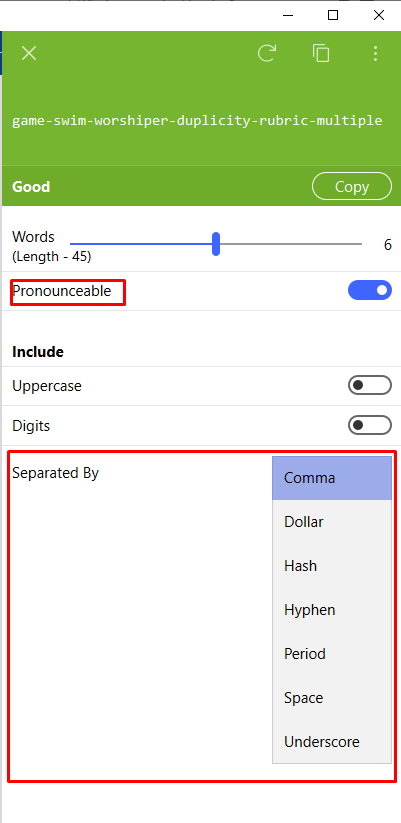
คุณสามารถตั้งค่ารหัสผ่านที่แข็งแกร่งและดีได้ง่ายๆ ที่นี่โดยการใช้แถวตัวอักษรและแม้กระทั่งกำหนดแยกอักขระได้ตามที่ต้องการ – ดูรูปภาพประกอบด้านล่าง
ที่เจ๋งยิ่งกว่า มันให้คุณตัดสินใจเองว่าคุณต้องการให้รหัสผ่านของคุณอ่านออกเสียงได้หรือไม่!! นี่คือสิ่งที่เกิดขึ้นตอนฉันปิดตัวเลือก “ออกเสียงได้” –

(และนอกจากนี้ฉันยังพบการตั้งค่าส่วนเสริมเหล่านี้ด้วย – กลายเป็นว่าเครื่องมือสร้างรหัสผ่านของ Enpass นั้นค่อนข้างปรับแต่งได้)
ฉันต้องบอกว่าฉันประทับใจมากๆ ฉันไม่แน่ใจว่าทำไมมันถึงเอาฟังก์ชั่นเครื่องมือสร้างรหัสผ่านไว้ด้านบนของแอปซึ่งมันเกือบจะไม่เห็นเลย แต่ตอนนี้คุณรู้แล้วว่ามันอยู่ที่ไหน ชีวิตของคุณก็น่าจะง่ายขึ้น
นอกจากนี้ฉันยังชอบความแข็งแกร่งของรหัสผ่านโดยค่าเริ่มต้น (ขั้นต่ำหกคำ) – ค่าเริ่มต้นเครื่องมือสร้างรหัสผ่านของผู้จัดการรหัสผ่านอื่นๆ ไม่แข็งแกร่งขนาดนั้น (ซึ่งเป็นตัวเลือกที่แปลก หากคุณเทียบกับ RoboForm และ SplashID ) ดังนั้น Enpass จึงถือเป้นผู้ชนะอย่างแรงในเรื่องนี้
โดยส่วนตัวแล้ว ฉันคิดว่าตัวเลือกแบบออกเสียงไม่ได้นั้นปลอดภัยมากกว่า เพราะการจำแถวอักษรและอักขระรวมกันแบบสุ่มนั้นเป็นเรื่องที่ยากกว่าเสมอ!
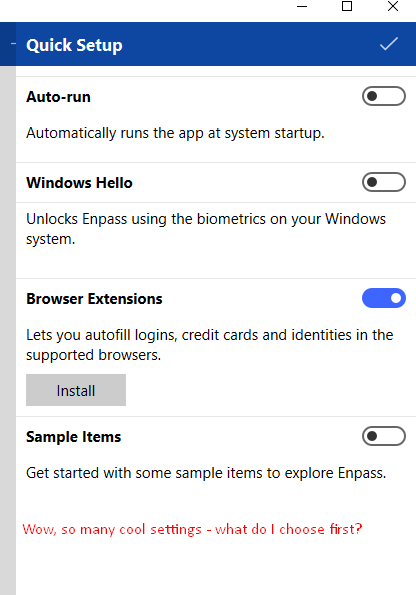
การนำเข้ารหัสผ่าน
นี่คือที่ที่ฉันไม่ค่อยประทับใจ Enpass
ตอนที่ฉันลงทะเบียน ฉันดาวน์โหลดแอปเว็บ ตอนแรกก็ยังดีจนกระทั่งสิ่งนี้ เกิดขึ้น:
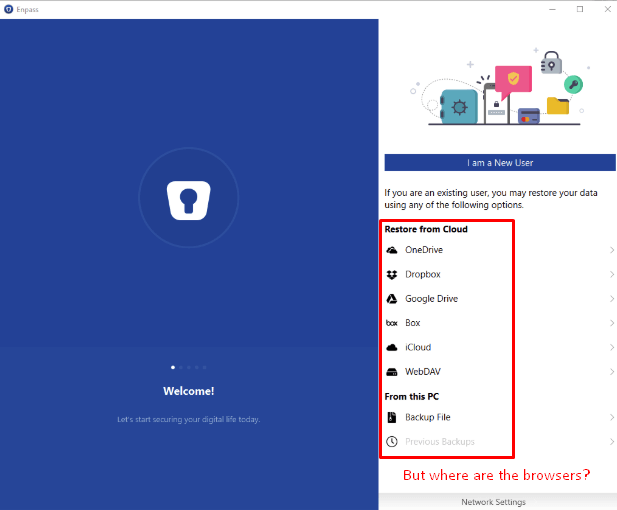
ดังนั้นฉันเลยเข้าสู่ระบบในฐานะผู้ใช้งานใหม่และไปยังแดชบอร์ด ฉันมองหาตัวเลือกในการนำเข้ารหัสผ่านทั้งข้างบนและข้างล่าง แต่:
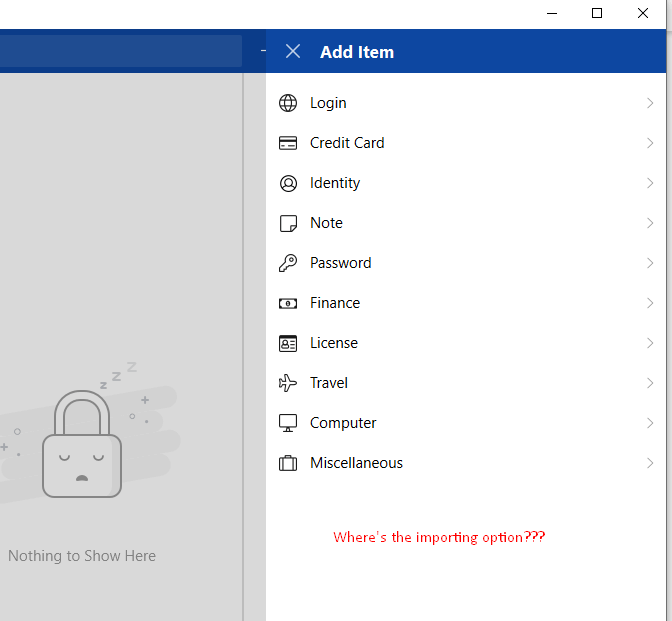
หลังจากที่ตรวจสอบตัวเลือกทั้งหมดบนแอปเว็บ (และมันก็มีเยอะซะด้วย) ฉันก็พบมันซ่อนอยู่:
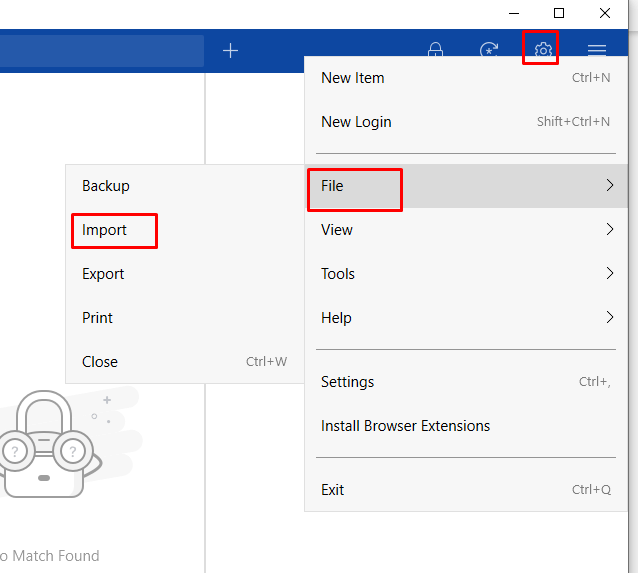
และนี่คือตัวเลือกต่างๆ:
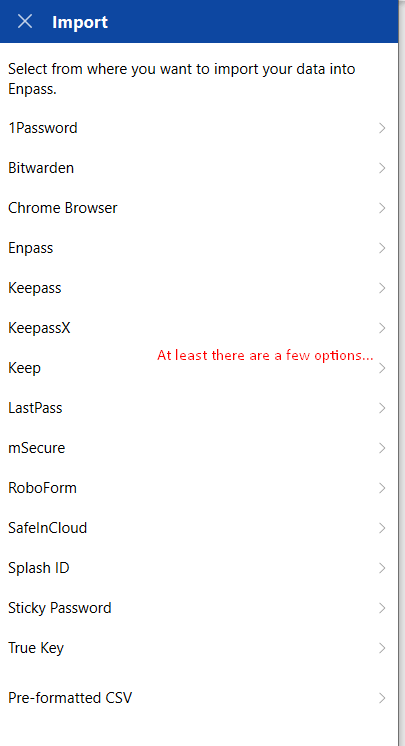
ในขณะที่มันเป็นเรื่องดีที่คุณสามารถนำเข้าจากผู้จัดการรหัสผ่านอื่นๆ หรือแม้แต่ CSV ได้ง่ายๆ แต่ฉันก็คงชอบมากกว่านี้หากได้เห็นตัวเลือกสำหรับการนำเข้าผ่านเบราว์เซอร์โดยอัตโนมัติที่แท้จริงตอนฉันเลือก ‘นำเข้าจาก Chrome’:
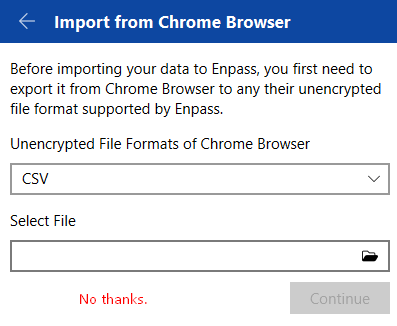
ไม่ล่ะ ขอบคุณมากๆ หากฉันต้องวุ่นวายกับ CSV ล่ะก็ ฉันคงนำเข้าจาก CSV แล้ว จุดนี้ไม่มีที่ไหนจะราบลื่น (และเป็นที่โปรดปรานของฉัน) เท่าการนำเข้าจาก Chrome โดยอัตโนมัติที่ราบลื่นสุดๆ ของ LastPass อีกแล้ว
การตรวจสอบรหัสผ่าน
หนึ่งสิ่งที่ดี แต่ก็ไม่มากพอคือฟีเจอร์ตรวจสอบรหัสผ่าน Enpass เนื่องจากคุณบันทึกข้อมูล – ข้อมูลเข้าสู่ระบบ ข้อมูลทางการเงิน เป็นต้นเอาไว้ – การตรวจสอบรหัสผ่านจะเป็นตัวตันสินข้อมูลเข้าสู่ระบบของคุณ
นี่เป็นฟีเจอร์ที่ดีเพราะมันจะคอยอยู่ตรงนั้นเสมอ – ฉันหมายถึงบ่อยแค่ไหนที่คุณคิดว่าคุณต้องการการตรวจสอบรหัสผ่านของคุณ? จากมุมมองนี้ การมีฟีเจอร์นี้คอยอยู่ตรงนั้นและแจ้งเตือนคุณจึงเป็นเรื่องที่ดี
แต่ถึงอย่างนั้นมันก็ไม่สามารถเทียบเท่า LastPass หรือแม้แต่ Zoho Vault ซึ่งทั้งคู่จะให้ภาพรวมโดยละเอียดของอะไรที่ไม่ปลอดภัยเกี่ยวกับรหัสผ่านของคุณ และแม้กระทั่งการสร้างรหัสผ่านใหม่โดยอัตโนมัติในคลิกเดียวจากการตรวจสอบรหัสผ่าน แต่ Enpass จะแค่รอให้คุณเปลี่ยนมันด้วยตัวเอง
เครื่องมือกรอกแบบฟอร์มอัตโนมัติ
หนึ่งสิ่งที่ทำให้ฉันค่อนข้างโกรธคือ Enpass ไม่มีเครื่องมือกรอกแบบฟอร์มอัตโนมัติ
ฉันหมายความใช่ ทางเทคนิคแล้วมันมี แต่มันไม่ใกล้เคียงคำว่า ‘อัตโนมัติ’ หรือ ‘กรอก’ เลย
ฉันเริ่มท่องเว็บสองสามเว็บและคาดหวัง (เหมือนกับผู้จัดการรหัสผ่านส่วนใหญ่) ว่ามันจะบันทึกข้อมูลของฉันโดยอัตโนมัติและฉันจะได้เห็นมันทั้งหมดแสดงอย่างงดงามในแดชบอร์ด
แต่กลับกัน มันไม่อยู่ในนั้น ฉันต้องไปยังการตั้งค่า > ข้อมูลเข้าสู่ระบบใหม่และเห็นสิ่งนี้:
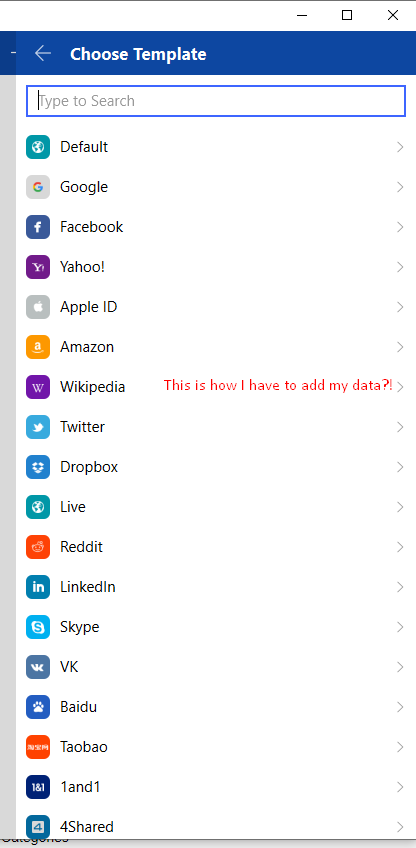
มันกลายเป็นว่า ‘เครื่องมือกรอกแบบฟอร์ม’ และ ‘การบันทึกโดยอัตโนมัติ’ นั้นหมายถึงสองสิ่งที่แตกต่างใน Enpass หากฉันไม่ตัดสินใจที่จะนำเข้ารหัสผ่านของฉัน นี่คือวิธีที่จะต้องทำ
นี่คือสิ่งที่คุณจะเห็นหากคุณคลิกเข้าไป –
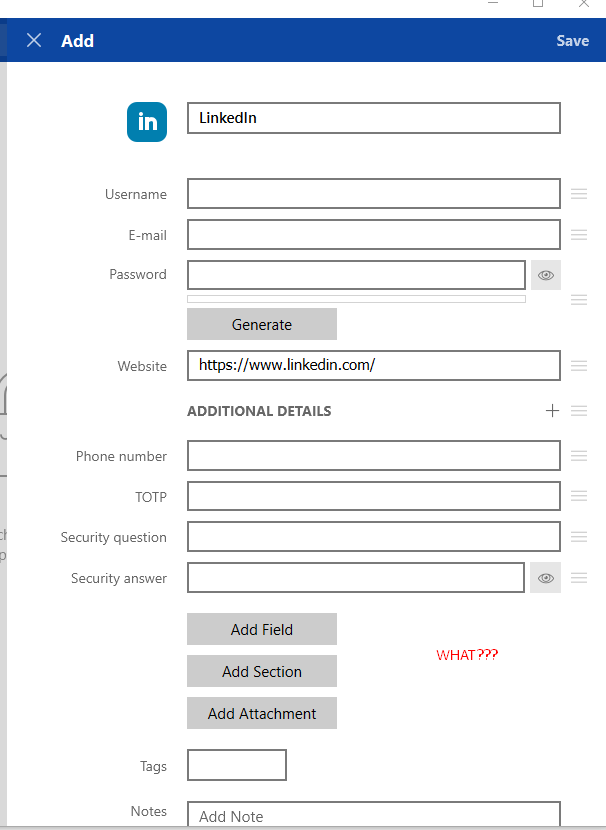
ฉันไม่รู้ว่าคุณจะคิดยังไง แต่นั่นไม่ใช่สิ่งที่ฉันอยากเห็น
แต่ถึงอย่างนั้นฉันก็ลองเพิ่มข้อมูลเข้าสู่ระบบเข้าไปดูและทดลองใช้งาน:
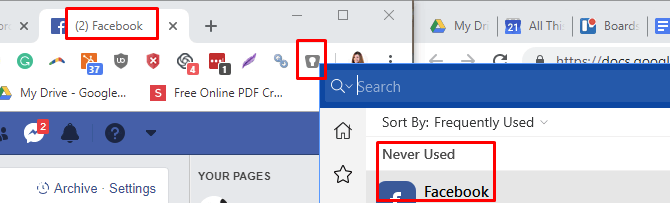
พอฉันเข้าไปใน Facebook และ Enpass ก็บอกฉันว่าข้อมูลรหัสผ่านนั้นไม่เคยถูกใช้มาก่อน
การแบ่งปันรหัสผ่าน
หากคุณตัดสินใจว่าคุณต้องการแบ่งปันรหัสผ่าน Enpass ก็จะให้คุณทำเช่นนั้น
คุณสามารถทำสิ่งนี้ได้จากทั้งแอปเดสก์ท็อปและมือถือ แค่ไปยังข้อมูลเข้าสู่ระบบที่เลือกและเลือกตัวเลือก ‘แบ่งปัน’ คุณจะได้รับการแจ้งเตือนในการส่งรหัสที่จะแชร์เพื่อวัตถุประสงค์ในการเข้ารหัส แต่คุณต้องตั้งค่าก่อนนะ ตัวเลือกจะถูกซ่อนอยู่ในการตั้งค่า > ความปลอดภัย > รหัสแบ่งปันล่วงหน้า:
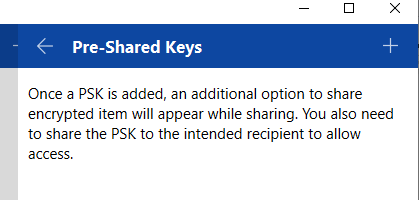
เมื่อคุณตั้งค่าแล้ว คุณจะถูกถามเกี่ยวกับข้อมูลใดที่คุณต้องการแบ่งปัน –
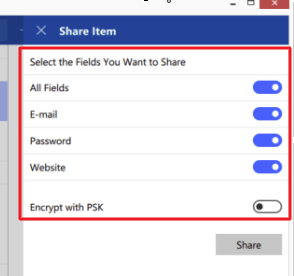
ฉันคิดว่ามันก็โอเคนะ – แต่ฉันเห็นการแบ่งปันที่ดีกว่านี้แน่ๆ ใน LastPass (และแม้กระทั่ง Zoho Vault)
การยืนยันตัวตนแบบสองขั้นตอน
แอปเว็บของ Enpass ไม่ใช้การยืนยันตัวตนแบบสองขั้นตอนยกเว้นแต่คุณจะอัพเกรด มันอนุญาตให้คุณปิดล็อกอุปกรณ์ของคุณได้ (ซึ่งค่อนข้างเจ๋ง) แต่ผู้ใช้บางรายอาจต้องการ 2FA ที่บกพร่องไป
มันกลายเป็นว่ามีวิธีแปลกๆ ในการตั้งค่า 2FA ผ่านการอนุญาตของ Google แต่พูดตามตรงเลยว่าฉันต้องนั่งพยายามทำให้มันใช้งานได้อยู่หลายชั่วโมงเหมือนกันและก็ยังคงไม่สามารถตั้งค่ามันได้
แอปมือถือ Enpass
ทุกสิ่งทุกอย่างบน Enpass นั้นค่อนข้างตรงไปตรงมาจนกระทั่งคุณใช้แอปมือถือ
ในขณะที่แอปเองก็คล้ายกับแอปเว็บและดูเหมือนว่าจะมีเครื่องมือกรอกรหัสผ่านอัตโนมัติที่ดีกว่าเว็บด้วย แต่มันก็ยังคงไม่ดีเท่าแอปเว็บ ใช่แล้ว คุณเข้าถึงเครื่องมือสร้างรหัสผ่าน การตรวจสอบรหัสผ่านและหมวดหมู่ต่างๆ ได้ แต่ก็มีหลายสิ่งที่กวนใจฉัน
สิ่งแรกคือ 2FA มีให้บริการแบบจำกัดเฉพาะลายนิ้วมือไบโอเมตริก โดยปกติแล้วก็ไม่ใช่เรื่องที่ไม่ดีเพราะ Myki ก็ใช้วิธีเดียวกัน แต่จากนั้นฉันก็นึกขึ้นได้ว่าผู้จัดการรหัสผ่านอย่าง TrueKey นั้นมีตัวเลือก 15 ตัวเลือกสำหรับ 2FA
นอกจากนี้คุณยังไม่สามารถถ่ายรูปภาพหน้าจอได้ นี่ก็ไม่ใช่เรื่องที่ไม่ดี เพราะวัตถุประสงค์เพื่อแสดงให้คุณเห็นสิ่งที่ฉันเห็น คุณสามารถบันทึกรหัสผ่านได้สูงสุด 20 รหัสผ่านสำหรับ Enpass เวอร์ชั่นฟรี แต่เพื่ออัพเกรดใช้ฟีเจอร์ทั้งหมด คุณต้องจ่ายเงิน $11.99
ที่แย่ยิ่งกว่าคือฉันไม่พบวิธีการซิงค์แอปมือถือของฉันกับแอปเดสก์ท็อปเลย นั่นมันเพื่ออะไรกัน? ในที่สุดฉันก็พบวิธีการทำเช่นนั้นผ่านแอปเดสก์ท็อป:
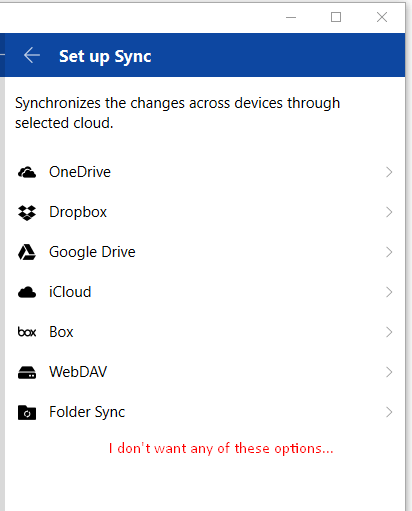
จริงๆ แล้วก็ถือว่า Enpass ไม่มีนั่นล่ะเพราะตัวเลือกซิงค์นั้นไม่มีตัวเลือกที่ฉันต้องการเลย
ฉันไม่แน่ใจว่าแอปมือถือของ Enpass นั้นดีพอสำหรับค่าธรรมเนียมครั้งเดียวหรือเปล่า แต่หากคุณคิดต่างก็เชิญเลย พวกเราที่เหลือจะมีความสุขกับแอปเว็บและส่วนเสริมเบราว์เซอร์เดสก์ท้อปก็แล้วกัน
แผนให้บริการของ Enpass และราคา
สามารถซื้อ Enpass ได้โดยการชำระเงินแค่เพียงครั้งเดียว คุณจะได้รับส่วนเสริมเล็กน้อยสำหรับเดสก์ท็อปและมือถือ แต่อย่าลืมว่ามือถือไม่สามารถซิงค์กับแอปเดสก์ท็อปได้ ดังนั้นคุณอาจจะต้องจ่ายเงินซื้อทั้งสองอย่างแยกต่างหาก
นี่คือสิ่งที่คุณจะได้รับจากแอปเดสก์ท็อปหากคุณต้องการอัพเกรด:
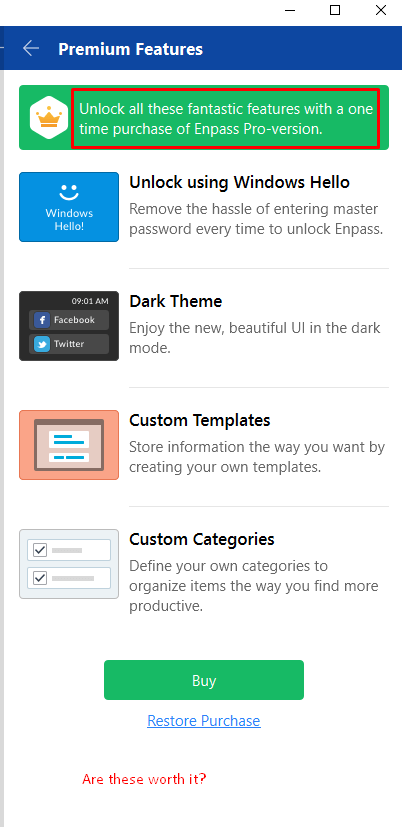
ในขณะที่เวอร์ชั่นฟรีจะให้คุณแค่ 20 รายการข้อมูลในการจัดเก็บเท่านั้น (ในแอปมือถือ) ฉันไม่แน่ใจว่าฟีเจอร์พรีเมียมของแอปเดสก์ท็อปนั้นมากพอที่จะทำให้ฉันอยากอัพเกรดหรือเปล่า แน่นอนว่าการปลดล็อก Enpass โดยการใช้ Windows Hello ก็คงดีอยู่ (และปลอดภัย) แต่สำหรับหมวดหมู่และเทมเพลตที่กำหนดค่าได้? มันไม่มากพอที่จะทำให้ฉันยอมจ่ายเงิน
ความง่ายในการใช้งานและการติดตั้ง Enpass
ด้านดีคือ Enpass ใช้งานง่าย
ทั้งแอปเดสก์ท็อปและมือถือต่างก็ดูดีและสะอาดตาในทางทฤษฎี มีแถบค้นหาที่ดีด้านบนแดชบอร์ดที่ให้คุณค้นหาข้อมูลการเข้าสู่ระบบที่บันทึกไว้อย่างง่ายดาย
อย่างที่ฉันกล่าวถึงอยู่สองสามครั้ง ตัวเลือการซิงค์และการนำเข้ารหัสผ่านเป็นอะไรที่น่าขำและเสียเวลา นี่ไม่เจ๋ง ติดตั้งง่ายในหนึ่งคลิกและนำเข้าเหมือนกับ Dashlane มันยังอยู่ห่างไกลอีกมาก
เมื่อติดตั้ง คุณต้องตั้งค่ารหัสผ่านมาสเตอร์
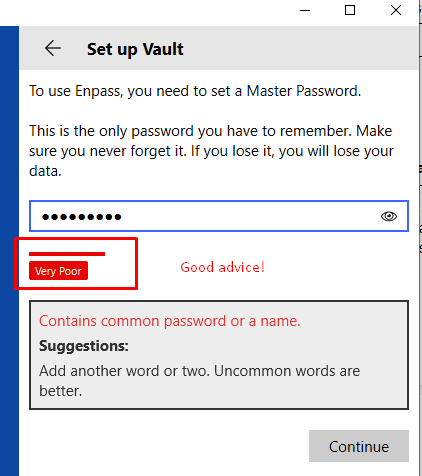
มันจะบอกคุณว่ารหัสผ่านมาสเตอร์ของคุณแข็งแกร่งแค่ไหนและแม้กระทั่งให้คำแนะนำกับคุณในการทำให้มันแข็งแกร่งมากขึ้น แต่ก็ยังปล่อยให้คุณข้ามและใช้แม้แต่รหัสผ่านมาสเตอร์ที่อ่อนแอ ฉันนึกถึง LastPass ที่ไม่ยอมให้ฉันตั้งรหัสผ่านที่อ่อนแอ ดังนั้นในเรื่องความปลอดภัย จุดนี้ถือว่าน่ากังวลอยู่นิดหน่อย
นอกจากนี้อย่างที่ฉันกล่าวถึงไปแล้ว ไม่มีการบันทึกอัตโนมัติที่นี่และตัวเลือกกรอกแบบฟอร์มอัตโนมัติก็เป็นสิ่งที่ไม่ใช่อัตโนมัติหรือทำงานได้
ความปลอดภัยของ Enpass
Enpass ใช้รหัสผ่านมาสเตอร์เพื่อควบคุมโปรแกรมทั้งหมด แม้ว่ามันจะเป็นรหัสผ่านที่อ่อนแอก็ตาม
ฉันกล่าวถึงไปแล้วว่าไม่มีการยืนยันตัวตน 2FA จริงๆ ยกเว้นแต่ว่าคุณจะสามารถจัดการตั้งค่ามันได้ (ฉันทำไม่ได้) หรือซื้อเวอร์ชั่นพรีเมียมซึ่งจะให้ตัวเลือกการอนุญาตโดยใช้ Windows Hello
บนแอปมือถือ คุณสามารถตั้งค่าลายนิ้วมือไบโอเมตริกได้ซึ่งถือว่าง่ายมากพอในการตั้งค่า แต่นอกจากนี้ก็ไม่มีอะไรแล้ว
การบกพร่องในเรื่อง 2FA นั้นค่อนข้างแย่และอาจนำไปสู่สถานการณ์ที่ยุ่งยากบางอย่างได้เพราะไม่มีการป้องกันการเข้าสู่ระบบที่ไม่ได้รับอนุญาตเลยนอกจากรหัสผ่าน ที่แย่กว่าคือไม่มีการแจ้งเตือนใดๆ เลยหากมีใครสักคนพยายามเข้าสู่ระบบบนแอป Enpass เวอร์ชั่นเดสก์ท็อปหรือมือถือของคุณ
ฉันไม่โอเคเลยกับการที่ต้องพูดถึงเรื่องนี้
บริการลูกค้าของ Enpass
ไม่ใช่ว่ามันใช้งานยาก แต่หากคุณต้องการ Enpass ก็มีหน้าคำถามที่พบบ่อยที่ดี ฟอรั่มและคู่มือผู้ใช้บนเว็บไซต์ แต่ไม่มีบริการช่วยเหลือแบบพูดคุยกับพนักงาน
ดังนั้นหากคุณพบว่าตัวเองยังคงมีปัญหาอยู่ คุณต้องติดต่อบริการลูกค้าทางอีเมล ฉันพบหมายเลขโทรศัพท์ในการติดตั้งศูนย์บริการลูกค้าเอาท์ซอร์สในออินเดีย แต่พอโทรติดต่อฉันก็พบว่ามันไม่ใช่ช่องทางบริการโดยตรงสำหรับ Enpass
ข่าวดีคือฟอรั่มนั่นมีการใช้งานอย่างมาก ดังนั้นหากคุณต้องการคำตอบ ฉันแนะนำให้คุณลองถามที่นี่ดูก่อน
ฉันลองติดต่อฝ่ายบริการลูกค้าด้วยคำถามเพื่อเป็นประโยชน์กับการรีวิวนี้และพวกเขาตอบกลับในเวลาที่น้อยกว่าหนึ่งวันทำการ ฉันค่อนข้างประทับใจกับการตอบกลับจากบุคคลและไม่มาเป็นรูปบบของเทมเพลต (ไม่เหมือนกับ Myki ที่ใช้เวลาตลอดทั้งชาติในการตอบกลับฉัน แถมมันยังมาเป็นแบบเทมเพลตตอบกลับด้วย)